Llamada SOS Apple Watch Edition Series 6

Llamadas de emergencia en Apple Watch Edition Series 6
Es importante tener activado y configurado tanto los datos médicos como las llamadas de emergencia SOS en tu Apple Watch Edition Series 6, ya que nunca sabemos cuándo lo vamos a necesitar y puede que cuando sea necesario ya sea tarde para realizar esta configuración.
Podrás realizar llamadas de emergencia a un contacto sin necesidad de desbloquear el Apple Watch Edition Series 6, incluso sin necesidad de sacarlo del bolsillo pulsando una serie de veces un botón definido.
Dependiendo del país y siempre que tengas una tarjeta SIM podrás definir si quieres que tu Watch Edition Series 6 realice una llamada automática a los servicios de emergencias.
Sigue los pasos a continuación para además añadir los datos médicos a tu Watch Edition Series 6, en caso de accidente los servicios de emergencias podrán ver datos como grupo sanguíneo, alergias, peso, donación de órganos y personas de contacto sin acceder al resto de contenidos del teléfono.
El Apple Watch Edition Series 6 además dispone de un sensor de caídas, muy útil cuando se realizan deportes, ya que detectará las caídas y en el caso de que el poseedor del reloj no responda tras una caída realizará una llamada automática a los servicios de emergencias enviando la ubicación.
Tiempo estimado: 2 minutos.
Tabla de contenidos:
Configurar llamadas de emergencia en Apple Watch Edition Series 6
Solo es posible configurar las llamadas de emergencia para dispositivos con tarjeta SIM o eSIM, ya que hacen uso del servicio de llamadas mediante la red GSM o en su defecto debe estar conectado a una red Wifi o mediante Bluetooth a otro dispositivo que tenga conexión GSM o a internet.
1- Primer paso:
Comenzamos con la configuración de la llamada automática, detección de caídas y los contactos de emergencia desbloqueando el Apple Watch Edition Series 6 pulsando la corona digital.

2- Segundo paso:
Al pulsar la corona digital nos aparecerá el menú de aplicaciones del Apple Watch Edition Series 6, buscamos el icono de ajustes, es el icono gris con una rueda dentada en su interior. Pulsamos sobre el icono para acceder.

3- Tercer paso:
Bajamos a través de los ajustes del Apple Watch Edition Series 6 hasta encontrar el apartado llamado “SOS”, pulsa para acceder a los ajustes de emergencia SOS.
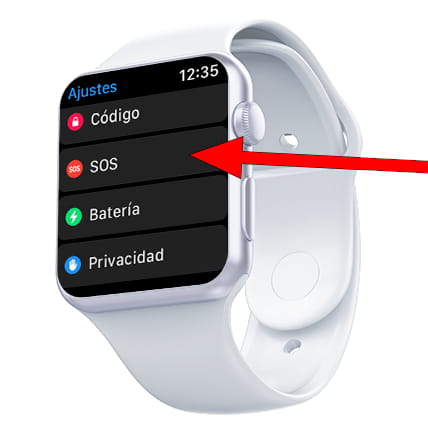
4- Cuarto paso:
Veremos un apartado llamado “Mantener pulsado el botón lateral” pulsamos sobre este apartado y lo activamos para activar la llamada de emergencia manteniendo pulsado el botón lateral del Apple Watch Edition Series 6.

5- Quinto paso:
Existe otra función llamada “Detección de caídas”. Si quieres que el Apple Watch Edition Series 6 detecte automáticamente las caídas que sufra el propietario del reloj, por ejemplo al ir en bicicleta si tienes una caída y quedas inconsciente el reloj llamará automáticamente a los servicios de emergencias. Esta función también es muy útil para personas mayores, aunque no debe sustituir a dispositivos especialmente creados para personas mayores.

6- Sexto paso:
Bajamos aún más a través de los ajustes SOS del Apple Watch Edition Series 6 hasta encontrar el apartado llamado “Datos médicos”. Pulsamos para acceder y comenzar a definir los datos médicos y contactos de emergencia.
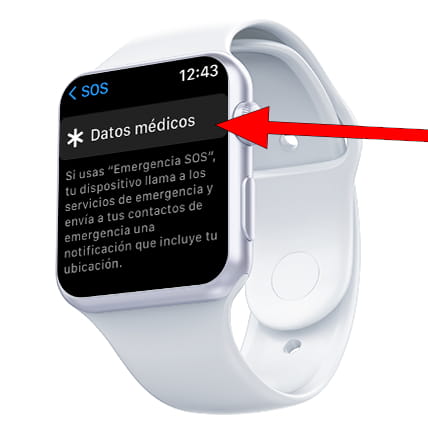
7- Séptimo paso:
Bajamos hasta el apartado “Editar datos médicos” y pulsamos para acceder.
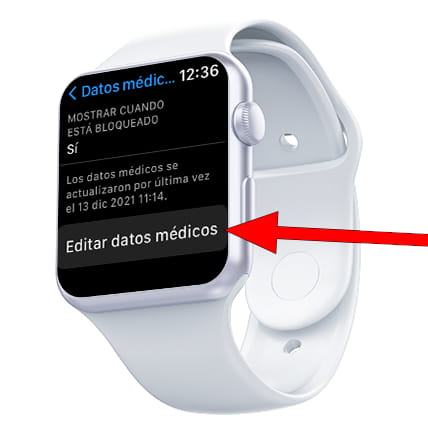
8- Octavo paso:
Desde aquí podemos añadir los datos médicos aunque es mucho más cómodo hacerlo desde nuestro iPhone. Buscamos el apartado “Añadir contacto de emergencia” y pulsamos sobre su icono para acceder.

9- Noveno paso:
Elegimos uno o varios de los contactos sincronizados con nuestro teléfono o podemos añadir un nuevo contacto desde este apartado. Una vez finalizado pulsamos sobre “OK” en la parte superior derecha de la pantalla del Apple Watch Edition Series 6. Ya hemos configurado las llamadas de emergencia, contactos y datos médicos.

Realizar llamada SOS en Apple Watch Edition Series 6
1- Primer paso:
Para realizar una llamada de emergencia desde el Apple Watch Edition Series 6, mantén pulsado el botón lateral durante unos segundos.

2- Segundo paso:
Aparecerán tres opciones: Apagar, Datos médicos y Emergencia SOS. Desliza el circulo rojo de la izquierda hacia la derecha para realizar la llamada de emergencia.

3- Tercer paso:
Comenzará la llamada a los servicios de emergencias de tu región y se enviará un aviso a los contactos de emergencia que tengas configurados en el Apple Watch Edition Series 6.

Desactivar llamadas de emergencia en Apple Watch Edition Series 6
Para desactivar las llamadas SOS en tu Apple Watch Edition Series 6, desactiva “Mantener pulsado el botón lateral” y “Detección de caídas” desde los ajustes de llamada de emergencia indicados anteriormente en los pasos 4 y 5 de Configurar llamada de emergencia.








